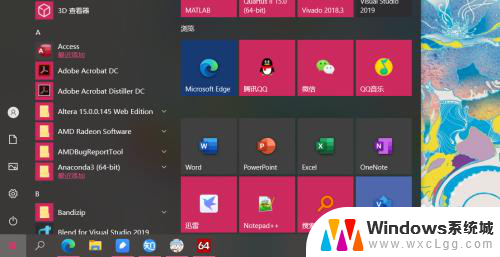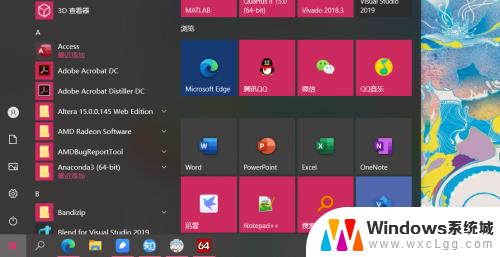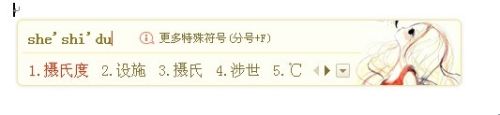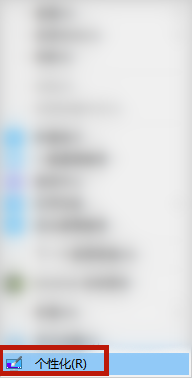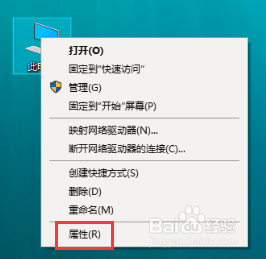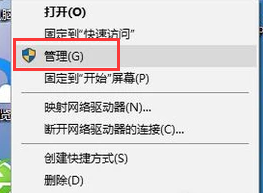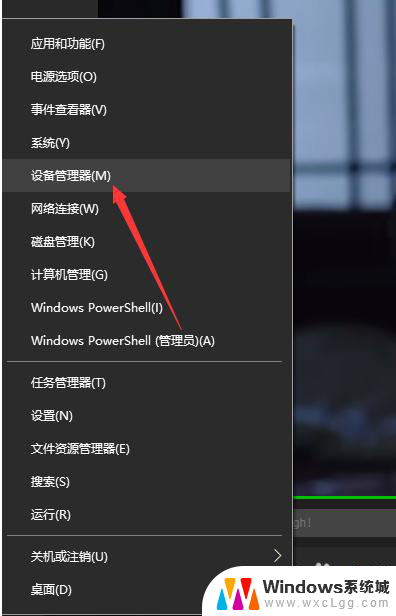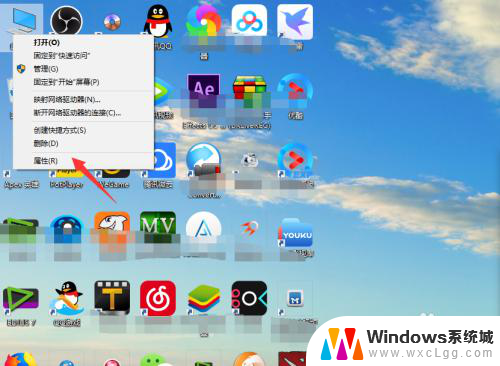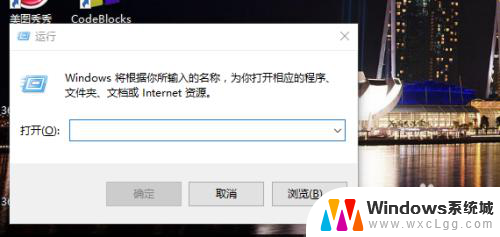电脑温度怎么查看 如何查看电脑CPU和显卡的温度
更新时间:2024-05-08 10:59:03作者:xtang
电脑在使用过程中,温度的高低直接影响着其性能和稳定性,了解电脑的温度情况对于保护硬件、延长设备寿命非常重要。要查看电脑CPU和显卡的温度,我们可以通过一些工具来实现。针对CPU温度,可以使用一些第三方软件,比如CPU-Z、HWMonitor等。而对于显卡温度,则可以通过GPU-Z等软件来实时监测。通过了解电脑的温度,我们可以及时采取措施,保障电脑的正常运行。
操作方法:
1.首先,在电脑桌面点击Windows图标。进入磁贴界面。
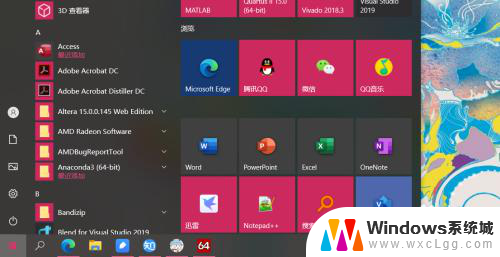
2.然后,找到aida64,点击进入即可,如下图。
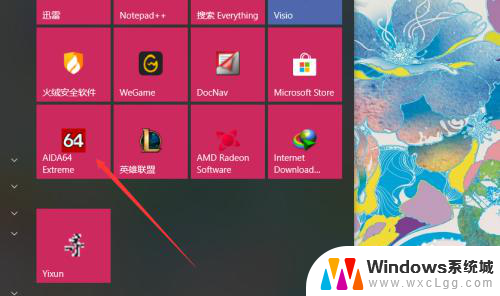
3.在主界面,我们可以看到相关选项,点击计算机选项。
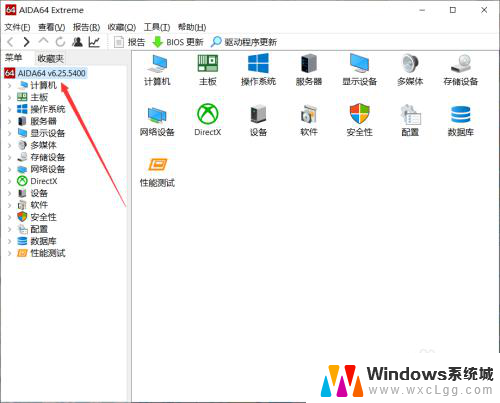
4.在右侧选择界面,找到传感器选项,点击进入即可。
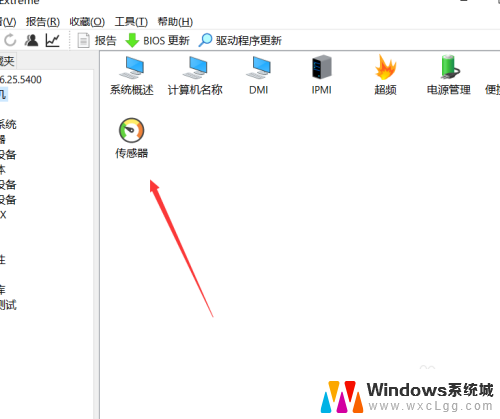
5.这样,我们就可以看到电脑当前的温度情况了。点击即可。
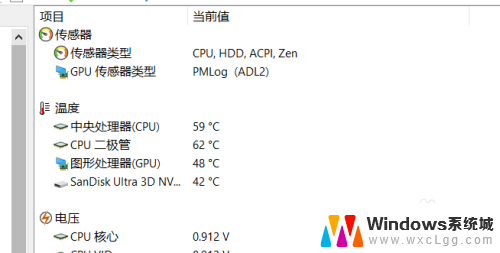
6.当然,我们还可以将温度单位设置为华氏温度。点击更改即可。
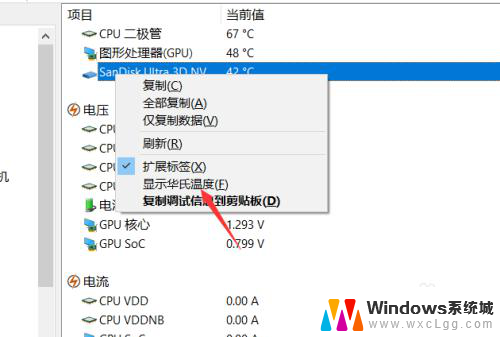
以上就是关于电脑温度如何查看的全部内容,如果您遇到相同情况,您可以按照以上小编提供的方法来解决。